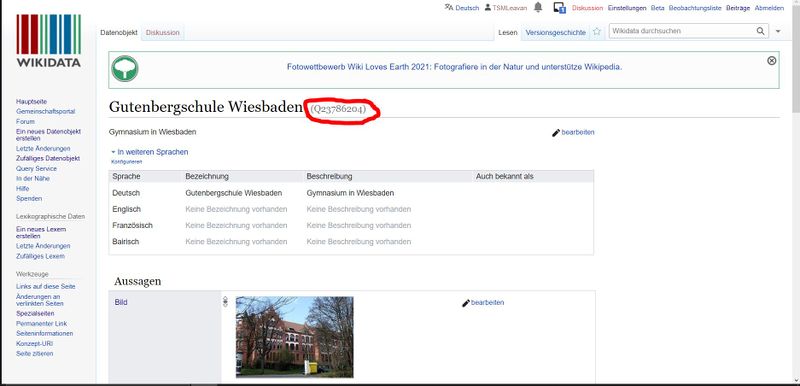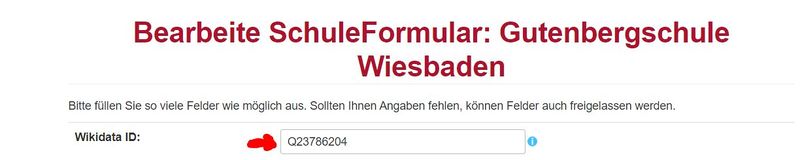Leitfaden: Unterschied zwischen den Versionen
Leavan (Diskussion | Beiträge) Keine Bearbeitungszusammenfassung |
Hocker (Diskussion | Beiträge) |
||
| Zeile 14: | Zeile 14: | ||
==Leitfaden zum Mitmachen== | ==Leitfaden zum Mitmachen== | ||
Dieser Abschnitt erläutert, wie ein Eintrag im Wiki erstellt oder bearbeitet werden kann. Bitte prüfen Sie vor einer Neuanlage, ob der entsprechende Eintrag bereits vorhanden ist! | |||
Über den Reiter "Mitmachen" gelangen Sie zu den jeweiligen Eingabeformularen für Archive, Schulen, Lehrerbildungseinrichtungen, Schulmuseen, Archivgut und Literatur. Damit ist sowohl die Neuanlage als auch die Bearbeitung bestehender Einträge möglich. Möchten Sie einen bestehenden Eintrag ändern, achten Sie bitte auf die genaue Schreibweise des bestehenden Eintrags. Nur so gelangen Sie zum entsprechenden Eintrag. Bitte füllen Sie möglichst viele Felder aus. | Über den Reiter "Mitmachen" gelangen Sie zu den jeweiligen Eingabeformularen für Archive, Schulen, Lehrerbildungseinrichtungen, Schulmuseen, Archivgut und Literatur. Damit ist sowohl die Neuanlage als auch die Bearbeitung bestehender Einträge möglich. Möchten Sie einen bestehenden Eintrag ändern, achten Sie bitte auf die genaue Schreibweise des bestehenden Eintrags. Nur so gelangen Sie zum entsprechenden Eintrag. Bitte füllen Sie möglichst viele Felder aus. | ||
Hinweis zur Gemeinsamen Normdatei (GND): Die GND dient dazu, Personen, Körperschaften, Werke oder ähnliches eindeutig und dauerhaft zu identifizieren. | Hinweis zur Gemeinsamen Normdatei (GND): Die GND dient dazu, Personen, Körperschaften, Werke oder ähnliches eindeutig und dauerhaft zu identifizieren. | ||
Weitere Fragen beantwortet unser [[FAQ]]. Außerdem erklären die Videos aus den Workshops [[Workshop Im Wikiversum forschen]] und [[Workshop Im Wikiversum forschen II]] die Grundlagen des Wikis. | |||
===Archiv hinzufügen=== | ===Archiv hinzufügen=== | ||
Version vom 24. Juni 2021, 09:45 Uhr
Leitfaden zur Orientierung
In diesem Abschnitt wird erläutert, welche Möglichkeiten des Einstiegs in diesem Wiki bestehen. Die Navigationsleiste bietet Ihnen folgende Möglichkeiten:
- Reiter "Einstieg"
- Über den Reiter "Einstieg" können Sie sich den Inhalt verschiedener Kategorien mit einem Klick anzeigen lassen. Dabei können Sie zwischen verschiedenen Institutionen, Archivmaterial, Schularten oder einer Übersicht nach Bundesländern wählen. "Letzte Änderungen" zeigt die zuletzt geänderten Einträge.
- Reiter "Mitmachen"
- Über den Reiter "Mitmachen" können Sie Einträge für Archive, Schulen, Lehrerbildungseinrichtungen, Schulmuseen, Archivgut und Literatur erstellen. Nähere Informationen hierzu gibt es weiter unten im Abschnitt "Leitfaden zum Erstellen oder Bearbeiten eines Eintrags". Außerdem können Sie Bilder hochladen. Um Einträge zu erstellen oder zu bearbeiten müssen Sie sich einmalig registrieren und bei den folgenden Besuchen anmelden.
- Reiter "Anmelden"
- Um Einträge zu erstellen oder zu bearbeiten, müssen Sie sich registrieren. Dies geht entweder unter dem Reiter "Anmelden" über "Neu registrieren" oder hier. Bei folgenden Besuchen müssen Sie sich nicht erneut registrieren, sondern nur noch "Anmelden" (ebenfalls unter dem Reiter "Anmelden" oder hier.
Einen allgemeinen Überblick über den Aufbau des Schularchive Wikis finden Sie unter den folgenden Seiten:
Leitfaden zum Mitmachen
Dieser Abschnitt erläutert, wie ein Eintrag im Wiki erstellt oder bearbeitet werden kann. Bitte prüfen Sie vor einer Neuanlage, ob der entsprechende Eintrag bereits vorhanden ist! Über den Reiter "Mitmachen" gelangen Sie zu den jeweiligen Eingabeformularen für Archive, Schulen, Lehrerbildungseinrichtungen, Schulmuseen, Archivgut und Literatur. Damit ist sowohl die Neuanlage als auch die Bearbeitung bestehender Einträge möglich. Möchten Sie einen bestehenden Eintrag ändern, achten Sie bitte auf die genaue Schreibweise des bestehenden Eintrags. Nur so gelangen Sie zum entsprechenden Eintrag. Bitte füllen Sie möglichst viele Felder aus.
Hinweis zur Gemeinsamen Normdatei (GND): Die GND dient dazu, Personen, Körperschaften, Werke oder ähnliches eindeutig und dauerhaft zu identifizieren.
Weitere Fragen beantwortet unser FAQ. Außerdem erklären die Videos aus den Workshops Workshop Im Wikiversum forschen und Workshop Im Wikiversum forschen II die Grundlagen des Wikis.
Archiv hinzufügen
In das Freitextfeld ist der Name des Archivs sowie der Ort einzutragen, z. B. Staatsarchiv Bamberg
- Archivtyp
- Angabe zur Art des Archivs (als Dropdown-Liste); unterschieden wird zwischen Schularchiven, die direkt an eine Schule angegliedert sind, und sonstigen Archiven.
- Wikidata ID
- externer Link zur Wikidataseite des Archivs. Bitte nur die Q-Nummer eingeben, also z.B. Q1533809
- Land
- Bundesland des Archivstandortes (als Dropdown-Liste)
- Koordinaten
- geografische Koordinaten zur Anzeige in der Karte. Geben Sie die Koordinaten bitte immer als zwei Zahlen, durch ein Komma getrennt mitsamt der Gradangabe ein, also z. B. 53.205069°, 10.723107°.
- Archivort
- Hier ist nur der Ort, in dem sich das Archiv befindet, einzutragen (ohne Postleitzahl oder ähnliches).
- Kommentar
- Freitextfeld, z.B. für Kommentare zur Kontaktaufnahme
Schule hinzufügen
In das Freitextfeld ist der Name der Schule sowie der Ort einzutragen, z. B. Bismarck-Gymnasium Karlsruhe. Bitte nutzen Sie bei noch bestehenden Schulen den aktuellen Namen.
Über den Button "Erstellen oder bearbeiten" gelangen Sie zum Eingabe-Formular.
Die Adresse der Schule wird über den Button "Weitere hinzufügen" im Abschnitt Schulstandort angelegt. Über den Button "Weitere hinzufügen" im Abschnitt Schultyp ist die Angabe einer Schulform möglich. Im Abschnitt Namensänderung können Umbenennungen vermerkt werden.
Es ist möglich, die Abschnitte Schulstandort, Schultyp und Namensänderung mehrfach auszufüllen (durch erneutes Anklicken des Buttons "Weitere hinzufügen"), z. B. bei Umzügen, Erweiterungen des Schulgeländes oder Wechsel der Schulart.
Allgemeine Informationen
- Wikidata ID
- externer Link zur Wikidataseite des Archivs. Bitte nur die Q-Nummer eingeben, also z.B. Q1533809
- Kommentar
- Freitextfeld, z.B. für Kommentare zur Kontaktaufnahme
- Schule aufgelöst
- Besteht die Schule (oder ein Nachfolger) noch, muss hier "nein" angeklickt werden. Sind zu diesem Punkt keine Informationen vorhanden, kann "Keine Angabe" gewählt werden. Bei Umzügen oder Umbenennungen bitte die unteren Abschnitte "Schulstandort" oder "Namensänderung" nutzen.
- Ort der Schule
- Hier ist nur der Ort, in dem sich die Schule befindet, einzutragen (ohne Postleitzahl oder ähnliches).
Schulstandort
- Adresse
- Anschrift (im Format Straße Hausnummer Postleitzahl Ort)
- Land
- Bundesland des Schulstandortes (als Dropdown-Liste)
- Koordinaten
- geografische Koordinaten zur Anzeige in der Karte. Geben Sie die Koordinaten bitte immer als zwei Zahlen, durch ein Komma getrennt mitsamt der Gradangabe ein, also z. B. 53.205069°, 10.723107°.
- Beginn des Standortes
- Eröffnung des angegebenen Standortes (im Format TT/MM/JJJJ); es ist möglich, lediglich die Jahreszahl anzugeben
- Ende des Standortes
- Schließung des angegebenen Standortes (im Format TT/MM/JJJJ); es ist möglich, lediglich die Jahreszahl anzugeben
Schulart
- Schultyp-ID
- Bitte geben Sie eine beliebige Zahl ein. Diese ID dient nur zur Abfrage und sollte für diese Seite eindeutig sein.
- Schultyp
- Hier kann angegeben werden, zu welcher Schulform die Schule gehört: Volksschule, Gymnasium, Realschule, Realgymnasium, Oberrealschule, Deutsche Oberschule, Hauptschule, Grundschule, Landerziehungsheim, Lateinschule, Nationalpolitische Erziehungsanstalt (NAPOLA), Volkshochschule, EOS (Erweiterte Oberschule), POS (Polytechnische Oberschule)
- Beginn
- Beginn des gewählten Schultyps (im Format TT/MM/JJJJ); es ist möglich, lediglich die Jahreszahl anzugeben
- Ende
- Ende des gewählten Schultyps (im Format TT/MM/JJJJ); es ist möglich, lediglich die Jahreszahl anzugeben
Namensänderung
- Schulname
- früherer Name der Schule
- Beginn
- Zeitpunkt der Namensgebung
- Ende
- Ende des angegebenen Schulnamens
Freitext
Hier kann zusätzlicher Text eingegeben werden
Lehrerbildungseinrichtung hinzufügen
In das Freitextfeld ist der Name der Lehrerbildungseinreichtung einzutragen. Der Name setzt sich dabei aus dem Namen und dem Standort der Einrichtung zusammen, z. B. Königlich-preußisches Lehrerseminar Homberg/Efze. Bitte nutzen Sie bei noch bestehenden Einrichtungen den aktuellen Namen, bei aufgelösten Einrichtungen den letzten Namen.
Allgemeine Informationen
- Wikidata ID
- externer Link zur Wikidataseite der Lehrerbildungseinrichtung. Bitte nur die Q-Nummer eingeben, also z.B. Q1533809
- Kommentar
- Freitextfeld, z.B. für Kommentare zur Kontaktaufnahme
- Gründung der Einrichtung
- Datum der Gründung (im Format TT/Monat als Auswahl/JJJJ); es ist möglich, lediglich die Jahreszahl anzugeben.
- Lehrerbildungseinrichtung aufgelöst
- Besteht die Einrichtung (oder eine Nachfolgerin) noch, muss hier "nein" angeklickt werden. Sind zu diesem Punkt keine Informationen vorhanden, kann "Keine Angabe" gewählt werden. Bei Umzügen oder Umbenennungen bitte die unteren Abschnitte "Standort" oder "Namensänderung" nutzen.
- Ort der Lehrerbildungseinrichtung
- Hier ist nur der Ort, in dem sich die Einrichtung befindet, einzutragen (ohne Postleitzahl oder ähnliches).
Standort der Lehrerbildungseinrichtung
- Adresse
- Anschrift (im Format Straße Hausnummer Postleitzahl Ort)
- Land
- Bundesland des Standortes (als Dropdown-Liste)
- Koordinaten
- geografische Koordinaten zur Anzeige in der Karte. Geben Sie die Koordinaten bitte immer als zwei Zahlen, durch ein Komma getrennt mitsamt der Gradangabe ein, also z. B. 53.205069°, 10.723107°.
- Beginn
- Eröffnung des angegebenen Standortes (im Format TT/MM/JJJJ); es ist möglich, lediglich die Jahreszahl anzugeben
- Ende
- Schließung des angegebenen Standortes (im Format TT/MM/JJJJ); es ist möglich, lediglich die Jahreszahl anzugeben
Einrichtungstyp
- Einrichtungstyp
- Hier kann angegeben werden, um welche Art von Lehrerbildungseinrichtung es sich handelt:
- Lehrerbildungsanstalt (für Volksschullehrer im NS)
- Präparandenanstalt (Volksschule)
- Pädagogische Hochschule
- Pädagogische Seminare an Gymnasien
- Pädagogisches Institut (Weimarer Republik; DDR)
- Stadtschullehrerseminare (für Mittelschullehrer)
- Volksschullehrerseminar
- Beginn
- Beginn des gewählten Einrichtungstyps (im Format TT/MM/JJJJ); es ist möglich, lediglich die Jahreszahl anzugeben
- Ende
- Ende des gewählten Einrichtungstyps (im Format TT/MM/JJJJ); es ist möglich, lediglich die Jahreszahl anzugeben
Namensänderung
- Name
- früherer Name der Lehrerbildungseinrichtung
- Beginn
- Zeitpunkt der Namensgebung
- Ende
- Ende des angegebenen Namens
Freitext
Hier kann zusätzlicher Text eingegeben werden
Schulmuseum hinzufügen
In das Freitextfeld ist der Name des Schulmuseums sowie der Ort einzutragen, z. B. Schulmuseum Aufkirchen
- Wikidata ID
- externer Link zur Wikidataseite des Schulmuseems. Bitte nur die Q-Nummer eingeben, also z.B. Q1533809
- Ort
- Hier ist der nur Ort, in dem sich das Museum befindet, einzutragen (ohne Postleitzahl oder ähnliches).
- Land
- Bundesland des Museumsstandorts (als Dropdown-Liste)
- Koordinaten
- geografische Koordinaten zur Anzeige in der Karte. Geben Sie Koordinaten immer als Zahlen und Gradangaben ein, z. B. 48.415833°.
- Kommentar
- Freitextfeld, z.B. für Kommentare zur Kontaktaufnahme
- Freitext
- Hier kann zusätzlicher Text eingegeben werden
Archivgut hinzufügen
In das Freitextfeld ist eine Bezeichnung des Archivguts mit dem Namen und dem Ort der Schule, von der das Material stammt, einzutragen. Dazu bitte eine Bezeichnung aus der unten stehenden Liste - mögliche Arten des Archivguts - wählen.
- Archivgut
- Angabe zur Art des Archivguts (als Dropdown-Liste); Eine Erklärung für die verschiedenen Typen von Archivgütern bietet das Glossar Archivmaterialien
- Startdatum
- Startzeitpunkt des vorhandenen Materials (im Format TT/MM/JJJJ); es ist möglich, lediglich die Jahreszahl anzugeben
- Enddatum
- Endzeitpunkt des vorhandenen Materials (im Format TT/MM/JJJJ); es ist möglich, lediglich die Jahreszahl anzugeben
- ArchivgutKommentar
- Textfeld für Kommentare zum Archivgut, z. B. zur Vollständigkeit des Materials
- ArchivgutHerkunft
- Name der Schule, von der das Material stammt; bitte auf einheitliche Schreibweise achten
- ArchivgutLagerort
- Lagerort des Materials (Name einer Schule, eines Archivs oder eines Schulmuseums); bitte auf einheitliche Schreibweise achten
- Link/Findbuch
- Wird als Archivgut "Findbuch" gewählt, kann hier ein Link zum Digitalisat des Findbuchs angegeben werden
- Freitext
- Hier kann zusätzlicher Text eingegeben werden
Literatur hinzufügen
In das Freitextfeld ist der Titel einzutragen; bei Veröffentlichungen aus Zeitungen, Zeitschriften oder Sammelbänden ist dies der Titel des Artikels.
- Autor
- Name des oder der Autoren (im Format Vorname Nachname)
- Herausgeber
- Name der herausgebenden Stelle z. B. einer oder mehrerer Personen (Herausgeber), einer Schule oder einer sonstigen Institution
- Jahr
- Erscheinungsjahr
- Ort
- Erscheinungsort
- Link/Quelle
- externer Link zur digitalisierten Version
- Literaturbeschreibung
- bei unselbstständiger Literatur Angabe zu Zeitung, Zeitschrift oder Sammelband; sonstiger Kommentar zur Literatur
- Schule
- Name der Schule oder der Schulen, auf die sich die Veröffentlichung bezieht; bitte auf einheitliche Schreibweise achten
- Freitext
- Hier kann zusätzlicher Text eingegeben werden
Ort hinzufügen
In das Freitextfeld ist der Name des Ortes einzutragen, z. B. Frankfurt am Main.
Über den Button "Erstellen oder bearbeiten" gelangen Sie zum Eingabe-Formular.
- Wikidata ID
- externer Link zur Wikidataseite des Archivs. Bitte nur die Q-Nummer eingeben, also z.B. Q1533809
Bild hochladen
Wenn Sie Ihr Bild einer größeren Community zur Verfügung stellen möchten, dann laden Sie es gerne auf Wikimedia Commons hoch. Bitte beachten Sie die dort gültigen Regeln zum Hochladen von Werken. Anschließend können Sie es hier in einen Eintrag einbinden.
Hochladen von Bildern auf Wikimedia Commons
Um ein Bild auf Wikimedia Commons hochladen zu können, benötigen Sie zunächst einen gültigen Nutzeraccount. Dieser lässt sich schnell und kostenlos erstellen, indem Sie auf der Startseite in der rechten oberen Ecke auf Benutzerkonto erstellen klicken. Daraufhin werden Sie gebeten, sich einen Nutzernamen, sowie ein Passwort auszusuchen und eine gültige E-mail Adresse zu hinterlegen. Mit Klick auf Benutzerkonto erstellen wird Ihr gewähltes Profil angelegt und Sie können sich zukünftig per Nutzername und Passwort einloggen. Klicken Sie hierfür auf der Startseite in der oberen rechten Ecke auf Anmelden.
Nachdem Sie sich erfolgreich auf der Wikimedia Commons Startseite eingeloggt haben, klicken Sie in der linken Navigationsleiste unterhalb der Überschrift Mitmachen auf Datei hochladen. Daraufhin werden Sie zum Assistent zum Hochladen von Dateien weitergeleitet. Klicken Sie auf die Schaltfläche Mediendatei zum Hochladen auswählen und wählen Sie die Datei auf Ihrem Computer aus, die Sie hochladen möchten. Die gewählte Datei wird daraufhin hochgeladen und Ihnen als Vorschau angezeigt. Mit Klick auf Fortfahren müssen Sie als nächstes angeben, ob das Bild Ihre eigene Arbeit ist, oder ob Sie Inhalte von Dritten hochladen. Wählen Sie die entsprechend zutreffende Aussage aus und füllen Sie gegebenfalls die entsprechenden Lizenzabfragen aus, um weitermachen zu können. Als nächstes werden Sie gebeten, dem gewählten Bild einen treffenden Titel, sowie optional eine kurze Beschreibung zu geben. Haben Sie alle Felder wie gewünscht ausgefüllt, können Sie unten rechts auf Dateien veröffentlichen klicken. Anschließend wird die Bilddatei hochgeladen und Sie können optional noch weitere beschreibende Metadaten zu dem jeweiligen Motiv einfügen. Haben Sie alle Daten eingetragen (oder optional den letzten Schritt übersprungen), wird das Bild fertig hochgeladen und auf Wikimedia Commons veröffentlicht.
Von Wikimedia Commons über Wikidata zum Schularchiv Wiki
Nun Gibt es noch ein paar kleine Schritte zu erledigen. Zuerst sie gehen auf die Seite von Wikidata.[1] Nun gehen sie links in der Leiste auf Ein neues Datenobjekt erstellen und erstellen zum jeweiligen Datenobjekt eine Seite an. Sobald diese Seite fertig erstellt wurde, ist im Titel in Klammern eine Q-Nummer eingetragen.
Dies ist die Wikidata-ID. Die brauchen sie jetzt nur noch Kopieren und beim eintragen einer Schule oder Archivs einfügen. Nun sollte in den nächsten paar Minuten das Bild hier auf dem Wiki eingebunden sein.